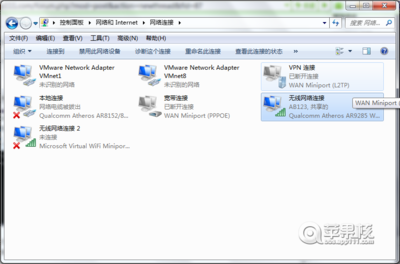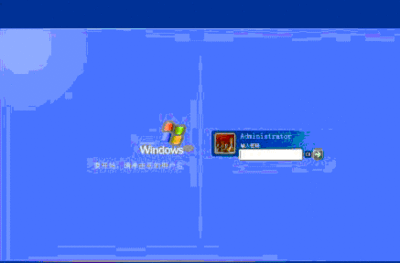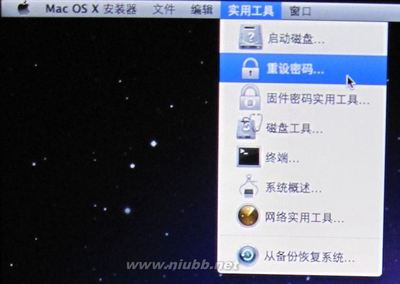你是否有过遗忘了 Windows 10 用户密码而无法登录到计算机的情况,那么win10开机密码忘记了怎么解决呢?接下来大家跟着小编一起来了解一下win10开机密码忘记了的解决方法吧。
win10开机密码忘记了解决方法一需要使用浏览器打开一个微软重置密码的专用网址。相关网址在以下图片中
(有些人就抬杠了,电脑登陆不进去,怎么打开浏览器?这个直接借用一下朋友或是亲戚的电脑操作一下就可以了,有平板直接平板也行)
出现登陆页面,直接选择“无法访问您的帐户”这一栏。
直接选择“我忘记了密码”
在弹出的页面中,直接输入要找回密码的邮箱帐号(win8或是win10的登陆用户名也就是邮箱),再输入检验码——下一步
到这里需要分情况:
如果微软邮箱已有绑定安全邮箱,可以按第6~第7几步操作;
如果没有绑定安全邮箱,可以按第8~第9几点操作
如果是有安全邮箱,页面会自动显示出您绑定的安全邮箱,直接点击第一项
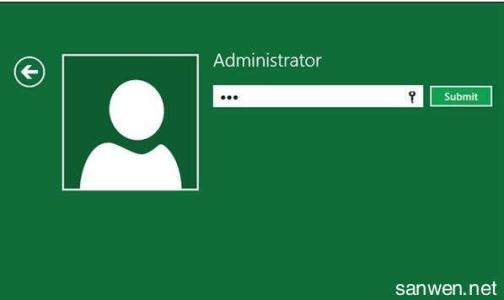
这时会要求输入安全邮箱的完整邮箱名,输入正确后,再点击“发送代码”
这时直接在电脑上直接登陆您的安全邮箱,找到微软发送的代码,回到页面中,选择“我已有验证代码”
直接输入代码后,如果检验正确,会弹出页面让您输入新的密码,设置好密码后,直接登陆新密码登陆即可。
如果是没有绑定安全邮箱,这个就需要回答问题了:
在找回密码的页面中,不会出现提示绑定的安全邮箱的,或是自己的安全邮箱给忘记了,那就需要选择“我没有其中任何一项”——下一步;
页面中会要您输入要找回密码的帐号,还有一个是联系您的电子邮箱(这一步小D给忘记了截图,但是步骤简单)——下一步
这时会列出很多问题,需要您回答,不一定要全部回答,但是问题回答的越详细,对您重置密码就越有利,回答完成后,点“提交”,然后就耐心等待微软回复了。回复的信息发送到第8步中要求转入的联系邮箱中的。
win10开机密码忘记了解决方法二1、重新启动计算机,开机后按下F8键不动直到高级选项画面出现后,再松开手,选择“命令提示符的安全模式”回车。
2、运行过程结束时,系统列出了系统超级用户“administrator”和本地用户“*****”的选择菜单,鼠标单击“administrator”,进入命令行模式。
3、键入命令:“net user ***** 123456 /add”,强制将“*****”用户的口令更改为“123456”。若想在此添加一新用户(如:用户名为abcdef,口令为123456)的话,请键入“net user abcdef 123456 /add”,添加后可用“net localgroup administrators abcdef /add”命令将用户提升为系统管理组“administrators”的用户,并使其具有超级权限。
4、重新启动计算机,选择正常模式下运行,就可以用更改后的口令“123456”登录“*****”用户了。
 爱华网
爱华网